Glömt iTunes-lösenord? 3 sätt att återställa iTunes-lösenord
Jag behöver hjälp!! Glömde mitt iTunes-lösenord och letar nu efter sätt att återställa iTunes-lösenord eftersom jag behöver uppdatera mina applikationer och även ville ladda ner nya appar. ‘
Vi antar att du matchar det ovan givna scenariot, och det är så du har landat här. Tja, du behöver inte stressa eftersom vi i den här artikeln i stort sett har täckt de olika alternativen för att återställa iTunes-lösenordet bekvämt i ditt hem, och utan att betala ett öre kan du få tillbaka ditt glömda iTunes-lösenord.
Att ha så många konton online gör att vi glömmer ID och lösenord som vi hade ställt in vid tidpunkten för registreringen och skapar förvirring i vårt sinne, och vi tenderar att ange felaktiga uppgifter på inloggningssidan. Men det är inte bara du som går igenom det här problemet eftersom många andra användare letar efter tekniker för lösenordsåterställning för att komma åt sin iTunes och återställa sina lösenord.
Fortsätt läsa för att veta mer om iTunes-lösenordsåterställning och hur du enkelt kan återställa iTunes-lösenordet och komma in på ditt konto. Du måste vara medveten om att ditt Apple-ID är det du behöver för att handla på iTunes store för att köpa en app eller ladda ner gratis etc. Om du vill återställa ditt lösenord måste du ha ditt Apple-ID redo.
För att förstå hur du återställer iTunes-lösenordet, fortsätt bara att läsa.
- Del 1: Hur återställer jag iTunes-lösenordet med e-post?
- Del 2: Bästa verktyget för att låsa upp iCloud utan e-post
- Del 3: Återställ iTunes-lösenordet genom att ringa Apple Support
Del 1: Hur återställer jag iTunes-lösenordet med e-post?
Att återställa ditt lösenord kräver inte mycket ansträngning och tid, eftersom det är en ganska enkel process om du följer den stegvisa riktningen som ges nedan.
Steg 1: I detta måste du gå till din Apple ID-kontosida där du kan se alternativet ‘Glömt Apple ID eller lösenord’ Klicka på detta och gå vidare till nästa steg.

Steg 2: Ange Apple ID och tryck på ‘Nästa’.
Steg 3: Nu får du ett alternativ att hämta ditt Apple-ID via e-post.
Steg 4: Dessutom kommer Apple att skicka dig ett e-postmeddelande till den e-postadress som du måste ha angett när du registrerade dig. Nu, när du öppnar din e-postadress på Yahoo eller Gmail eller med någon annan e-postserver, kan du se e-postmeddelandet från Apples kundtjänst med detaljerna och informationen för att återställa ditt lösenord.
Steg 5: Navigera till länken och följ instruktionerna för att äntligen skriva in ditt nya lösenord. Du kommer att bli ombedd att skriva det nya lösenordet två gånger för att slutföra det och klicka sedan på klar.
Och nu går du med ditt nya lösenord, börja använda din iTunes som du brukar.
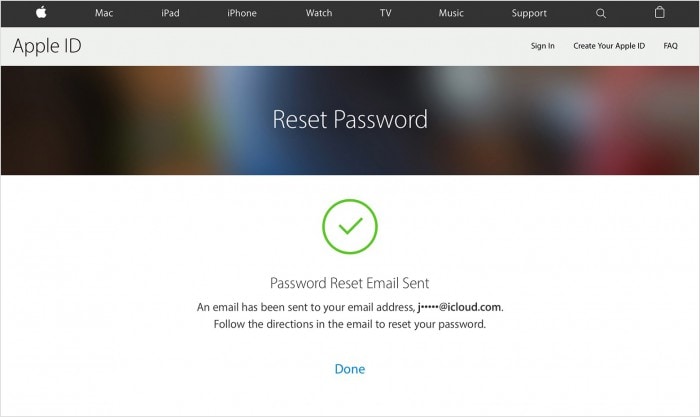
Del 2: Bästa verktyget för att låsa upp iCloud utan e-post
Här är vad som kommer till din räddning när du vill återställa iTunes-lösenordet på det enklaste och professionellaste sättet. Verktyget är utformat för att kringgå iOS-enhetslösenord på några minuter. Den kan enkelt hantera de senaste iOS-versionerna såväl som iPhone-modeller. Låt oss veta hur du kan återställa iTunes-lösenordet med det här verktyget.

DrFoneTool – Skärmupplåsning
Fixa ‘iPhone är inaktiverad Anslut till iTunes’-felet på 5 minuter
- Välkomnande lösning för att fixa ‘iPhone är inaktiverad, anslut till iTunes.’
- Ta bort iPhone-låsskärmen effektivt utan lösenordet.
- Fungerar för alla modeller av iPhone, iPad och iPod touch.
- Fullt kompatibel med den senaste iOS.

Steg 1: Starta verktyget och Anslut enhet
Börja med att ladda ner verktyget till din PC. Installera och öppna den. Använd den ursprungliga lightning-kabeln för att upprätta en anslutning mellan enheten och datorn. Klicka på ‘Lås upp’ från programmets huvudskärm.

Steg 2: Välj korrekt funktion
Från skärmen som följer måste du klicka på ‘Lås upp Apple ID’ för att fortsätta.

Steg 3: Ange lösenord för att fortsätta
Se till att du kommer ihåg lösenordet för din enhet. Du måste ange det i nästa steg för att lita på datorn.

Steg 4: Återställ alla inställningar
Nu behöver du bara följa instruktionerna på skärmen och återställa inställningarna på din telefon. Lägg upp detta, starta bara om din enhet.

Steg 5: Återställ iTunes-lösenord.
När omstarten och återställningen är klar kommer verktyget att börja låsa upp ID:t på egen hand. Du behöver bara stanna där i några sekunder.

Steg 6: Kontrollera ID
När upplåsningsprocessen är över kommer du att se ett fönster på skärmen. Detta för att du ska kunna kontrollera om ditt Apple-ID är upplåst.

Del 3: Återställ iTunes-lösenordet genom att ringa Apple Support
För att återställa iTunes-lösenordet kan du också ringa Applehands kundsupport och ta hjälp av dem om inget annat fungerar för dig.
I den här navigera till länken https://support.apple.com/en-us/HT204169 och välj ditt land för att hämta kontaktnumret till Apples support. Därefter kan du ge information om ditt problem till deras CS-agent, och han kommer att guida dig genom processen.
Alternativt kan du också besöka iforgot.apple.com och följa instruktionerna på skärmen. Beroende på vilken information du har kan du välja att återställa ditt lösenord från antingen en betrodd enhet eller ett betrodd kontaktnummer.
I värsta fall, även om du inte kan komma åt någon betrodd enhet eller det betrodda telefonnumret, kan du fortfarande få ditt lösenord och komma in på ditt konto genom kontoåterställning. Huvudsyftet med kontoåterställning är att låta dig komma åt ditt konto så snabbt som möjligt samtidigt som du nekar åtkomst till någon som kan spela för att vara du. Den här processen kan ta ett par dagar – eller mer – beroende på vilka kontouppgifter du kan ange för att bekräfta din identitet.
När du har återställt ditt lösenord på sidan, som visas i illustrationen nedan, kommer du att bli ombedd att logga in igen med ditt nya lösenord. Du måste också uppdatera ditt lösenord på alla andra enheter med samma ID.

Vi hoppas att den här iTunes-lösenordsåterställningsinformationen var till hjälp för dig och att du kan komma åt ditt konto igen med ditt ID och nya lösenord. Så nu kan du ladda ner alla appar och göra vad du vill med din enhet. Lämna också feedback till oss eftersom vi gärna vill höra från dig och hålla dig uppdaterad med den senaste informationen och problemlösningstekniker.
Senaste artiklarna

